Es gibt sicher etliche Android-Nutzer, die schon mal vom Handy eine Meldung zu lesen bekommen haben, in irgendwas von zu wenig Speicher steht. Selbst wer 16 GB oder mehr internen Speicher hat, kann davon betroffen sein. Anstatt in Panik zu verfallen oder auf die haarsträubenden Tipps von Pseudospezialisten zu hören, helfen diese wirklich einfachen Schritte effektiv und vor allem kann das auch ein Anfänger.
Das mit dem Anfänger ist jetzt nicht böse gemeint, aber an genau diese Gruppe richten sich diese Tipps. Ich kenne das Gefühl nur zu gut, wenn das Handy plötzlich herum zickt und man irgendwie von einer Panik befallen wird. Oh mein Gott, meinem Schätzchen geht es schlecht. Ich brauche sofort Hilfe…und schon wird Google angeworfen. Da landen dann Suchanfrage von wegen „Speicherplatz knapp Hilfe“, „kein speicher Hilfe“ oder „Zu wenig Speicherplatz“. Oft landet man dann in den einschlägig bekannten Foren oder absolut nutzlosen Artikeln der großen Gazetten. Fatal wird es, wenn die bereits angesprochenen Pseudo-Spezialisten mit ihren supertollen Tipps um die Ecke kommen. Da werden die wildesten Tipps gegeben, die oft genug nicht nur Anfänger an den Rand der Verzweiflung bringen. Da fallen dann Begriffe wie „Rooten“, „flashen“, Custom-ROM“, Autostart aufräumen, Tasks beenden, Cache leeren etc.

Dabei ist die Lösung dieses Problems so einfach, kostet keinen Cent und nur ein bisschen Zeit und Geduld. Und das allerbeste. Man benötigt nicht einmal Know-How dafür.
Bei Android haben wir folgende Probleme:
- im Laufe der Zeit müllt sich das System ganz von alleine zu
Wie bei Windows, legt jede App irgendwelche Ordner an. Soweit ja kein Problem, aber beim deinstallieren bleiben die an Ort und Stelle. Oft genug mitsamt Inhalt.
- eine chaotische Ordnerstruktur denn jede App legt eigene Ordner an und das überall verstreut
Nicht nur, dass jede App Ordner anlegt, haben wir das Problem, dass es keine wirkliche Ordnerstruktur gibt. Jeder Entwickler kann frei entscheiden, wo der Ordner angelegt wird, wie er benannt wird und was sich darin befindet.
- die Speicher, egal ob intern oder extern haben verschiedene Bezeichnungen
Es gab mal Bestrebungen, dass zu standardisieren, aber das ist mal schön in die Hose gegangen. Das geht soweit, dass ein und derselbe Speicher in einem Handy unter mehreren Bezeichnungen zu finden ist. So ist der interne Speicher unter den bezeichungen „sdcard“, „Storage“ und „emulated“ zu finden. Wie gesagt. Das alles für ein und denselben Speicher. Bei den externen microSD Speicherkarten wird es dann noch schlimmer. Mal als „extSD“, „sdcard“, „B103-455“, „Storage“, „ext“ usw.
- so gut wie alle Apps taugen nichts und bewirken teilweise das Gegenteil
Apps die einem dabei helfen sollen das Handy aufzuräumen gibt es viele und sie alle versprechen wahre Wunder. Dabei tritt meist das Gegenteil ein. Die Dinger müllen euch erst recht zu, zeigen euch im Minutentakt nervende Werbung oder sind ein echtes Sicherheitsproblem wie der Müll von Cheetah Mobile, die kürzlich erst den Clean Master übernommen haben. Also lieber Finger weg, denn sie taugen nachweislich nichts -> Stiftung Warentest – Optimierungs-Apps sind nutzlos und teilweise sogar gefährlich
Und genau deswegen können die allermeisten der gut gemeinten Tipps und Ratschläge gar nicht helfen, denn die Probleme sind genauso vielfältig wie einzigartig. Jeder hat andere Apps installiert, anderen Einstellungen und auch mehr oder weniger Wissen zum Thema.
Fangen wir an:
SD Maid installieren
Das ist auch die einzige App, die man für alles weitere benötigt. Sie ist kostenlos (die Pro Version ist unnötig) und funktioniert.
Speicher analysieren:
Es gilt heraus zu finden, wo die Speicherfresser zu finden sind. Dazu SD Maid starten und links etwas nach unten zu „Speicherbelegung“ scrollen. Rechts unten auf den Aktualisieren Button drücken. Vermutlich wird man nun aufgefordert der App den Zugriff auf den Speicher zu geben, was wir natürlich tun. Denn ohne Zugriff, kann die App nicht helfen.
Kurz darauf tauchen alle möglichen Ordner auf. Sortiert nach ihrer Größe, die größten zuerst und genau die suchen wir. In diesem Beispiel findet man im Ordner „Android“ einen weiteren Ordner „data“ und darin wieder einen ziemlich fetten Ordner „com.here.apps.maps“. Kennt man den Ordner nicht, dann hilft Google sehr schnell weiter. Hier ist es die Navigations App Here, die nach der Deinstallation satte 1,68 GB liegen gelassen hat. Den ganzen Ordner hält man kurz gedrückt, damit er markiert wird und klickt dann auf den Mülleimer oben rechts. Nun ist der Ordner gelöscht und der Speicher damit frei gegeben.
Genau so geht man jetzt weiter und macht den Speicherfressern den Garaus. Wer sich nicht sicher ist, was ein Ordner beinhaltet, ob man den Ordner oder einzelne Dateien gezielt löschen kann bzw. darf, sollte Google befragen oder im Zweifel die Finger davon lassen.
Evtl. hilft es auch mal den „Leichenfinder“ und den „Systemreiniger“ laufen zu lassen. Damit werden unnötige Dateien wie Cache gefunden und entfernt. Macht zwar oft nur ein paar MB, aber besser als nix.
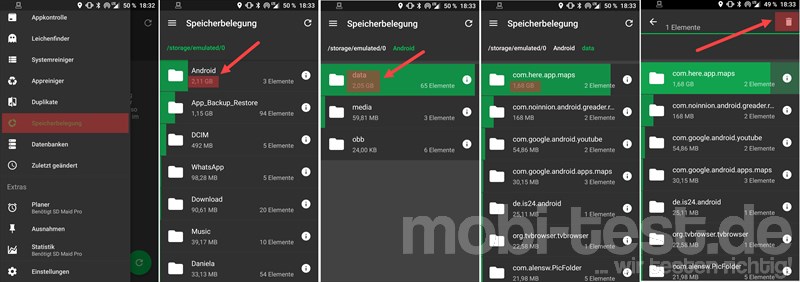
Super-GAU oder Ultima Ratio:
Bei meiner Freundin hatte wir das Problem, dass ein 8 GB großer Ordner im nicht zugänglichen Ordner für das System zu finden war. Ein Handybackup des Honor 5X wurde offensichtlich im internen Speicher gespeichert und nicht auf der externen Speicherkarte. Man hat schlicht keinen Zugriff und kann ihn auch nicht löschen. Das Backup konnte auch nicht über die Backup-App gelöscht werden. Dann hat man einfach Pech und sollte das Handy komplett neu aufsetzen. Also einen Reset auf die Werkseinstellungen durchführen. Glaubt mir, dass geht am Ende schneller, als tausende Lösungswege auszuprobieren, von denen die allermeisten ohnehin nicht funktionieren werden.
Vorbeugung:
Man kann natürlich auch vorbeugen. Android hält dafür jede Menge Werkzeuge bereit.
Zu allererst sollte man regelmäßig nicht genutzte Apps deinstallieren. In der Hoffnung, dass damit auch die dazu gehörigen Ordner entfernt werden.
Die Fotos und Videos ausmisten. Das sind oft genug Speicherfresser Nr.1. Bestes Beispiel ist meine Tochter. Vor allem der Ordner Sent von Whatsapp bläht sich mit der Zeit auf, da man ihn nicht kontrolliert. Und man wird sich wundern, was sich bei Facebook und eben Whatsapp auf Dauer so ansammelt. Denn alle Fotos und Videos die man empfängt werden gespeichert (sofern man das nicht explizit deaktiviert).
Selbst gemachte Fotos und Videos kann man bei Google Drive speichern. Kostet nix und der Speicherplatz ist unbegrenzt, wenn man die Fotos etwas verkleinert speichert, was Google freundlicherweise automatisch macht. Trotz dieser Verkleinerung reicht die Qualität locker für Fotoausdrucke im DIN A4. Also keine Angst. Ich habe mittlerweile meine ganzen 30.000 Fotos dort abgelegt.
Und zu guter Letzt öfter mal SD Maid installieren und die Speicherbelegung kontrollieren.
Habt ihr noch weitere Tipps und Tricks, die ich hier ergänzen könnte?





![[Tipps und Tricks] Softreset - hilft wenn der Androide nicht mehr reagiert rimg0001](https://mobi-test.de/wp-content/uploads/2016/12/RIMG0001-320x200.jpg)

![[Tipps und Tricks] Android auf die Werkseinstellungen zurücksetzen Schritt für Schritt erklärt android-werkseinstellungen-zuruecksetzen-banner](https://mobi-test.de/wp-content/uploads/2016/12/Android-Werkseinstellungen-zurücksetzen-Banner-320x200.jpg)

![[Tipps und Tricks] Warum die Option "Apps überprüfen" für die Sicherheit bei Android so wichtig ist rimg0005](https://mobi-test.de/wp-content/uploads/2016/10/RIMG0005-320x200.jpg)
![[Tipps und Tricks] So schützt man sich mit Google vor dem Datenverlust google-dienste-banner](https://mobi-test.de/wp-content/uploads/2016/12/Google-Dienste-Banner-320x200.jpg)

